Thanh toán ví điện thử trên phần mềm POS PC
- Bước 1: Tại giao diện thanh toán chọn vào phương thức thanh toán ví điện tử.
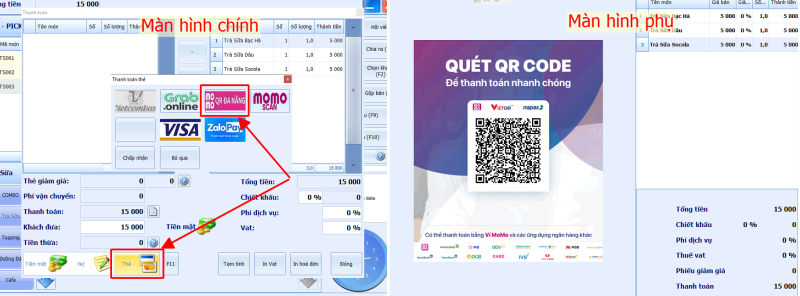
- Bước 2: End-user sử dụng điện thoại để vào ứng dụng MoMo hoặc ngân hàng để quét mã và xác nhận thanh toán.

- Bước 3: Trong khi chờ đợi End-user thanh toán, phần mềm sẽ hiển bản thông báo -> Chọn “Yes” để tiếp tục chờ End-user thanh toán hoặc trong trường hợp End-user đã thanh toán thành công thì bấm “Yes” để in hóa đơn.
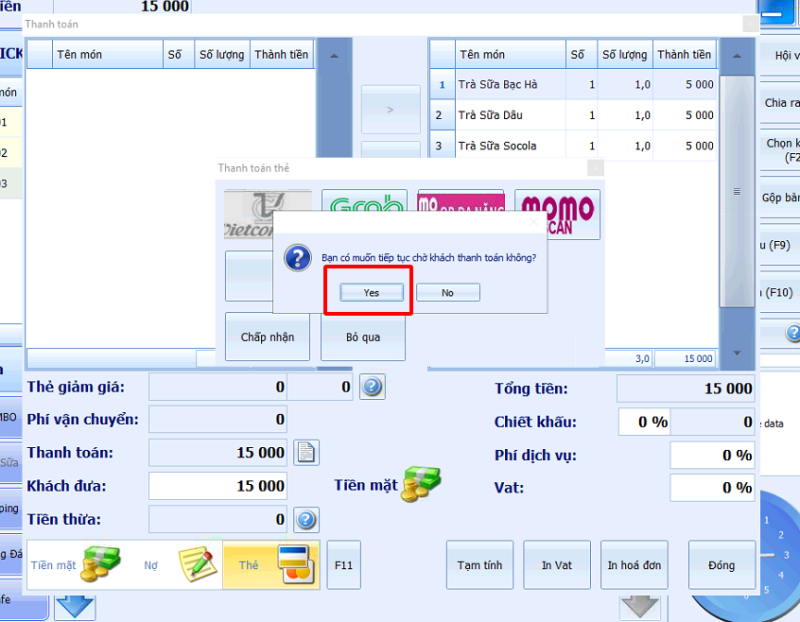
- Bước 4: Khi thanh toán thành công phần mềm sẽ tự động đóng bàn và in hóa đơn.
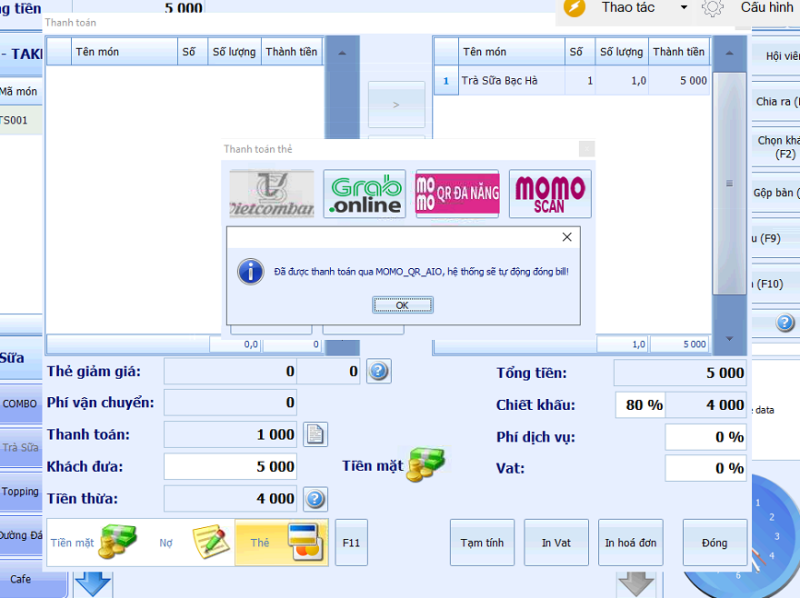
- Bước 1: Tại giao Order -> Chọn phương thức thanh toán ví điện tử.
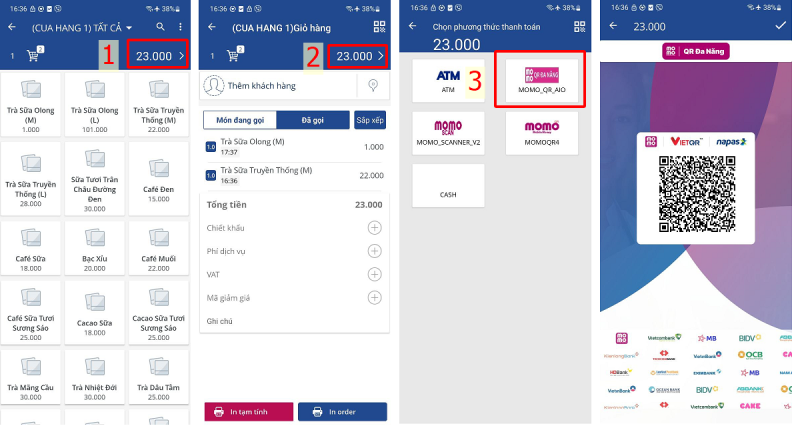
- Bước 2: End-user sử dụng điện thoại để vào ứng dụng MoMo hoặc ngân hàng để quét mã và xác nhận thanh toán.

- Bước 3: Khi End-user thanh toán thành công, nhân viên phải tự bấm xác nhận trên PDA để hoàn tất quá trình thanh toán.

Lưu ý: PDA chưa hỗ trợ in phiếu tạm tính hiển thị QR đa năng.




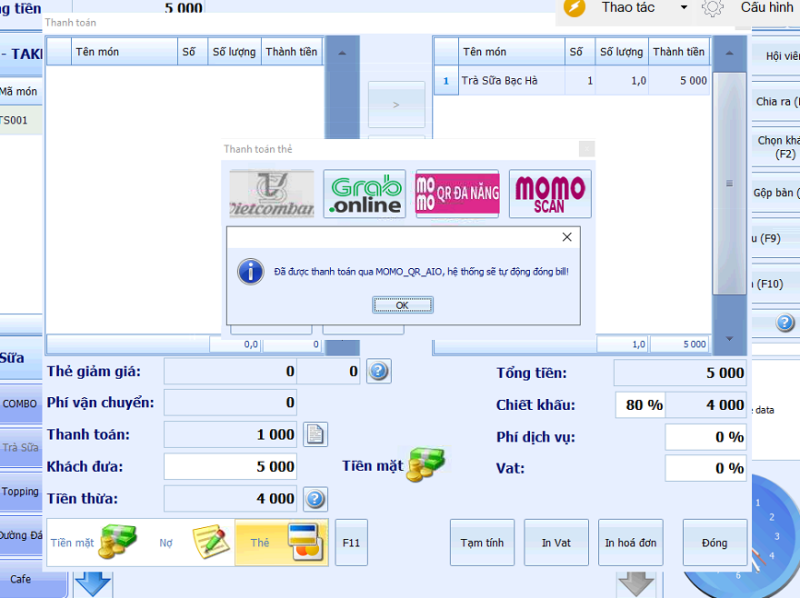
- Bước 1: Tại giao diện thanh toán -> Chọn "Tạm tính"

- Bước 2: Đưa phiếu tạm tính cho End-user để kiểm tra và thanh toán.

- Bước 3: End-user sử dụng điện thoại để vào ứng dụng MoMo hoặc ngân hàng để quét mã và xác nhận thanh toán.

- Bước 4: Khi End-user thanh toán MoMo thành công, tại giao diện thanh toán -> Chọn "Thẻ" -> Chọn "MoMo QR đa năng".

- Bước 4: Đợi trong vài giây, phần mềm sẽ tự in hóa đơn.
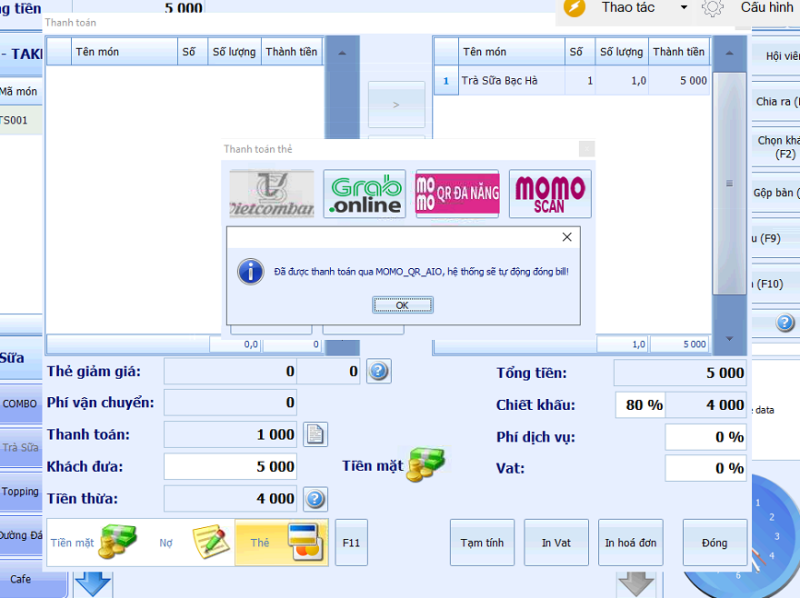
- Bước 1: Tại giao diện thanh toán chọn vào phương thức thanh toán ví điện tử -> Màn hình iQR sẽ hiển thị mã QR code.

- Bước 2: End-user sử dụng điện thoại để vào ứng dụng MoMo hoặc ngân hàng để quét mã và xác nhận thanh toán.

- Bước 3: Trong khi chờ đợi End-user thanh toán, phần mềm sẽ hiển bản thông báo -> Chọn “Yes” để tiếp tục chờ End-user thanh toán hoặc trong trường hợp End-user đã thanh toán thành công thì bấm “Yes” để in hóa đơn.
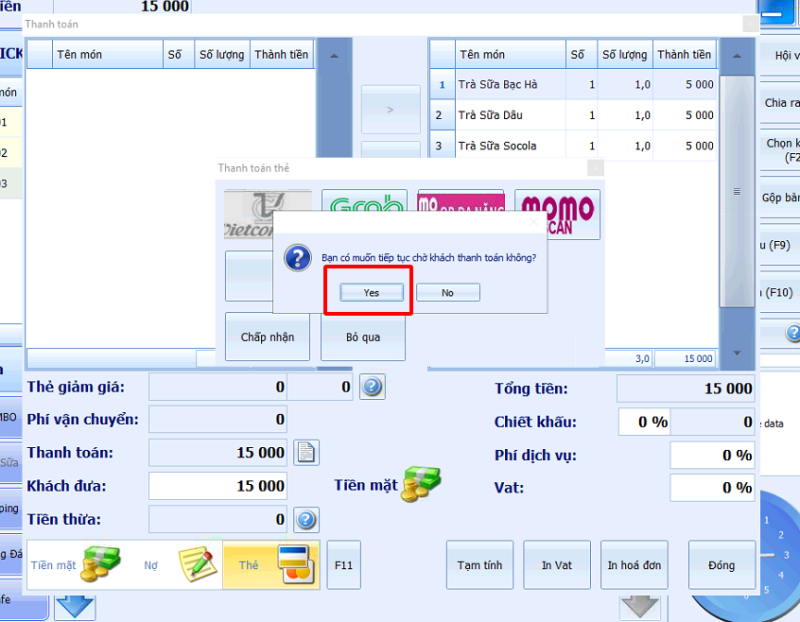
- Bước 4: Khi thanh toán thành công phần mềm sẽ tự động đóng bàn và in hóa đơn.
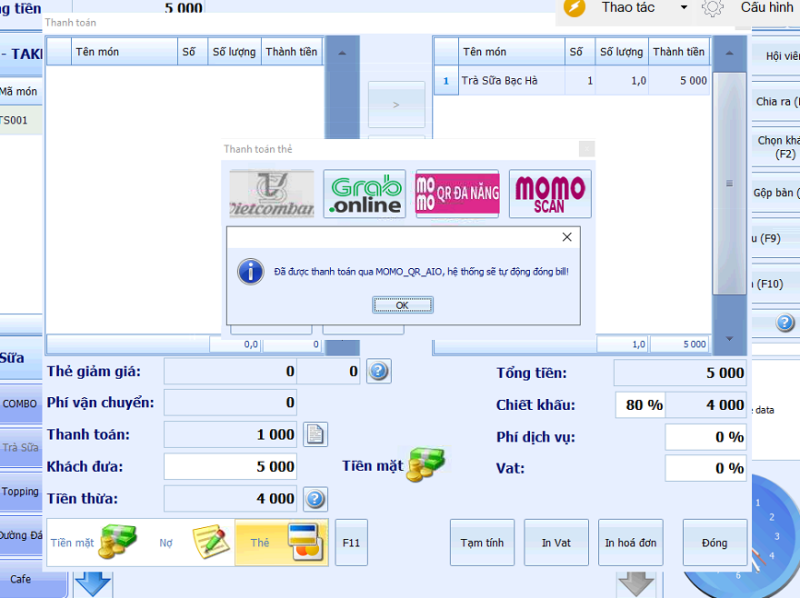
Thanh toán ví điện thử trên phần mềm FABi
- Bước 1: Thu ngân chọn phương thức thanh toán ví điện tử trên FABi POS.

-
- Bước 2: Màn hình phụ máy tại máy POS sẽ hiển thị mã QR

- Bước 3: End-user sử dụng điện thoại để vào ứng dụng MoMo hoặc ngân hàng để quét mã thanh toán trên phiếu in ra và xác nhận thanh toán.

- Bước 4: Phần mềm sẽ tự in hóa đơn khi End-user thanh toán thành công.

- Bước 1: Thu ngân chọn phương thức thanh toán ví điện tử trên FABi POS -> Chọn "In QR Code" để in phiếu

- Bước 2: End-user sử dụng điện thoại để vào ứng dụng MoMo hoặc ngân hàng để quét mã thanh toán trên phiếu in ra và xác nhận thanh toán.

- Bước 3: Phần mềm sẽ tự in hóa đơn khi End-user thanh toán thành công.

Bước 1: Tại giao diện order -> chọn phương thức thanh toán ví điện tử.




- Bước 2: End-user sử dụng điện thoại để vào ứng dụng MoMo hoặc ngân hàng để quét mã và xác nhận thanh toán.

- Bước 3: Khi End-user thanh toán thành công, phần mềm sẽ tự in hóa đơn.

Khi kết nối QR đa năng, hệ thông sẽ tự động hiển thị mã QR đa năng lên phiếu tạm tính để End-user có thể thanh toán trực tiếp.
Các thức sử dụng:



 2. Tại máy chủ sẽ hiển thị thông báo xác nhận khi End-user thanh toán thành công.
Lưu ý: tính năng cần cấu hình trên CMS FABi -> Điểm bán hàng -> Cấu hình cho MoMo đa năng
2. Tại máy chủ sẽ hiển thị thông báo xác nhận khi End-user thanh toán thành công.
Lưu ý: tính năng cần cấu hình trên CMS FABi -> Điểm bán hàng -> Cấu hình cho MoMo đa năng

- Bước 1: Tại giao diện gọi món bấm in phiếu tạm tính.

- Bước 2: Đưa phiếu tạm tính cho End-user để kiểm tra và thanh toán.

- Bước 3: End-user sử dụng điện thoại để vào ứng dụng MoMo hoặc ngân hàng để quét mã và xác nhận thanh toán.

- Bước 4: Khi End-user thanh toán xong, có 2 cách để in hóa đơn.
 2. Tại máy chủ sẽ hiển thị thông báo xác nhận khi End-user thanh toán thành công.
Lưu ý: tính năng cần cấu hình trên CMS FABi -> Điểm bán hàng -> Cấu hình cho MoMo đa năng
2. Tại máy chủ sẽ hiển thị thông báo xác nhận khi End-user thanh toán thành công.
Lưu ý: tính năng cần cấu hình trên CMS FABi -> Điểm bán hàng -> Cấu hình cho MoMo đa năng
- Đóng bàn: Ghi nhận doanh thu nhưng không in hóa đơn
- Đóng bàn và in hóa đơn: Ghi nhận doanh thu đồng thời sẽ tự in hóa đơn.

- Bước 1: Thu ngân chọn phương thức thanh toán ví điện tử trên FABi POS -> Màn hình iQR sẽ hiển thị mã QR code

- Bước 2: End-user sử dụng điện thoại để vào ứng dụng MoMo hoặc ngân hàng để quét mã thanh toán và xác nhận thanh toán.

- Bước 3: Phần mềm sẽ tự in hóa đơn khi End-user thanh toán thành công.
